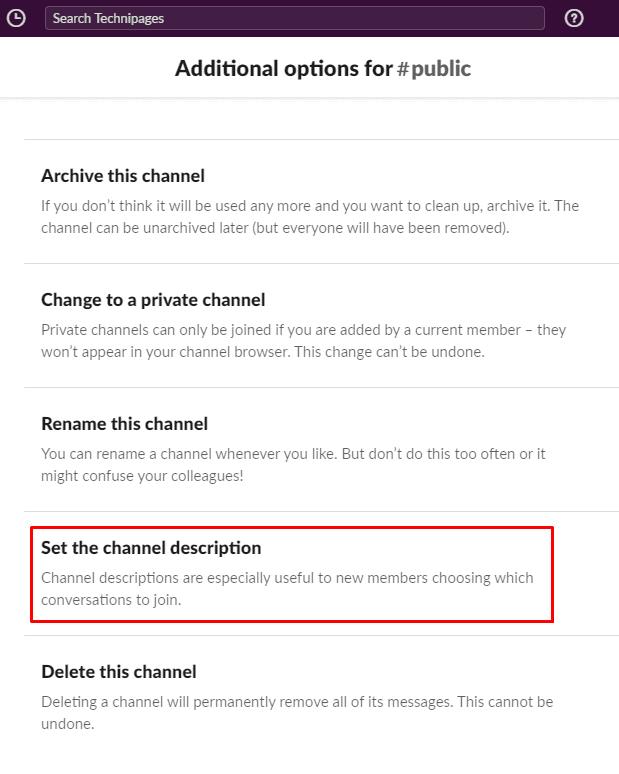Con el tiempo, el propósito de los canales en Slack puede evolucionar a medida que cambian las necesidades de la empresa, el equipo o el proyecto. Esto puede significar que los canales terminan con nombres y descripciones que ya no coinciden con su propósito previsto. De manera similar, si el nombre de un equipo cambia por razones comerciales, el nombre del canal quedaría desactualizado.
En lugar de crear un canal completamente nuevo en este escenario y perder la continuidad con los mensajes y documentos antiguos, etc., es una mejor idea mantener y cambiar el nombre del canal. Al cambiar el nombre del canal, puede mantener toda la información de un producto o equipo con una nueva marca en un solo lugar. De manera similar, si las necesidades de un proyecto evolucionaron lentamente con el tiempo, cambiar el nombre del canal para reflejar ese cambio puede ayudar a eliminar cualquier confusión.
Si desea cambiar el nombre de un canal, debe ingresar a las opciones de canales adicionales. Para hacerlo, abra el canal que desea cambiar, haga clic en el botón "Mostrar detalles del canal" en la esquina superior derecha, luego haga clic en el icono de tres puntos con la etiqueta "Más" y seleccione "Cambiar nombre del canal".

Para acceder a la página de cambio de nombre del canal, haga clic en el botón "Mostrar detalles del canal", luego en el icono de tres puntos con la etiqueta "Más", luego haga clic en "Cambiar el nombre del canal".
Una vez en la página de cambio de nombre del canal, ingrese el nuevo nombre del canal que desea utilizar en el cuadro de texto, luego haga clic en "Cambiar nombre de canal" para confirmar el cambio.

Ingrese el nuevo nombre del canal que desea usar en el cuadro de texto.
Tema y descripción del canal
Al actualizar el nombre de un canal, también es una buena idea cambiar la descripción del canal y el tema para que coincida con el cambio de nombre. Para cambiar el tema de un canal, haga clic en el texto del tema debajo del título del canal, luego ingrese un tema nuevo y haga clic en "Establecer tema".

Para cambiar el tema del canal, haga clic en el tema actual, debajo del título del canal, luego ingrese un tema nuevo y haga clic en "Establecer tema".
Para cambiar la descripción del canal, debe ir a las opciones de canal adicionales. Para hacerlo, abra el canal que desea cambiar, haga clic en el botón "Mostrar detalles del canal" en la esquina superior derecha, luego haga clic en el icono de tres puntos con la etiqueta "Más" y seleccione "Opciones adicionales". Alternativamente, puede hacer clic con el botón derecho en el canal de la lista y seleccionar "Opciones adicionales" en el menú del botón derecho, pero es más fácil hacer clic accidentalmente en el canal equivocado.

Para cambiar la descripción del canal, haga clic en el botón "Mostrar detalles del canal" en la esquina superior derecha, luego haga clic en el icono de tres puntos con la etiqueta "Más" y seleccione "Opciones adicionales".
En las opciones adicionales, seleccione "Establecer la descripción del canal".
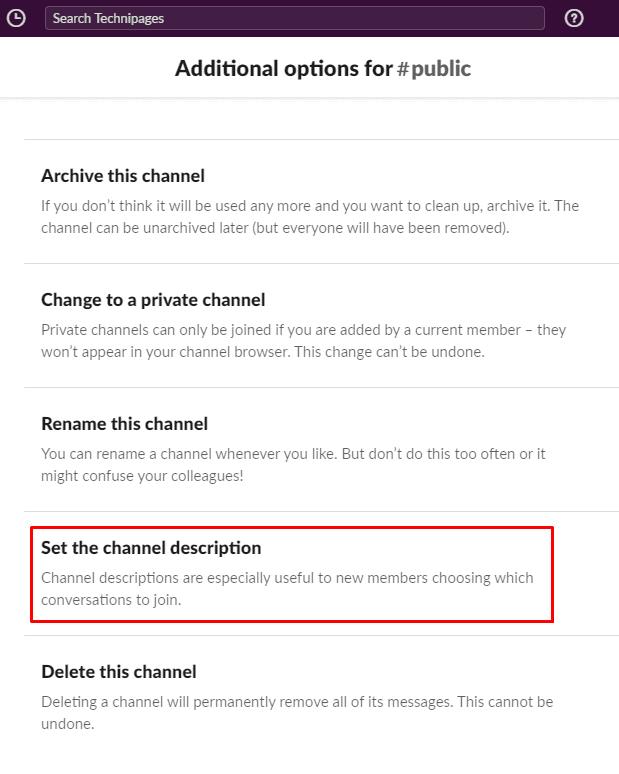
Haga clic en "Establecer la descripción del canal".
Finalmente, ingrese la descripción del nuevo canal en el cuadro de texto, luego haga clic en "Actualizar descripción".

Ingrese la descripción del nuevo canal, luego haga clic en "Actualizar descripción".
Si el propósito de un canal cambia con el tiempo, entonces tiene sentido actualizar el canal para que coincida con el nuevo propósito. Si sigue los pasos de esta guía, puede cambiar el nombre de un canal y también cambiar el tema y la descripción del canal para que coincida.